经验直达:
- 怎样打开和修改
- 如何关闭或开启excel里面的修订模式
一、怎样打开和修改
今天我来交大家一个办法,基本可以解决excel表格文件体积大 , 无法打开、编辑、或者已编辑就死的情况 。
一般情况下 , 系统导出的excel表格里面可能带有隐藏的图形,正常是看不见的,数据量小的时候是不影响编辑的,或者说是影响很小不容易察觉 , 但是当数据量很大时,导出的表格会达到几十个MB,这时候使用一般的方法:如ctrl g定位条件,删除图形或图片已经不好使了,因为文件打开都费劲,就别提在进一步操作了,还有说是用vba的 我不太懂不敢说好不好用,总之,文件打开都费劲的时候 , 其他的方法都是不好用的 。
下面说说的我方法:
可以看一下这个文件,体积已经达到了51MB,根本无法正常打开编辑 。
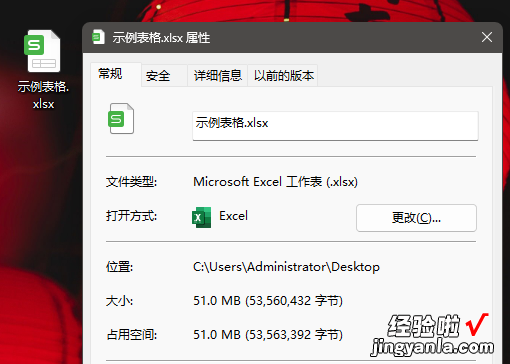
示例文件属性
1、将exce表格后缀名改为zip(有的电脑不显示后缀名,这个可以百度一下,看看怎么显示隐藏的文件后缀名)

更改后缀名
2、使用7zip bandzip rar等软件打开刚才改好后缀名的文件
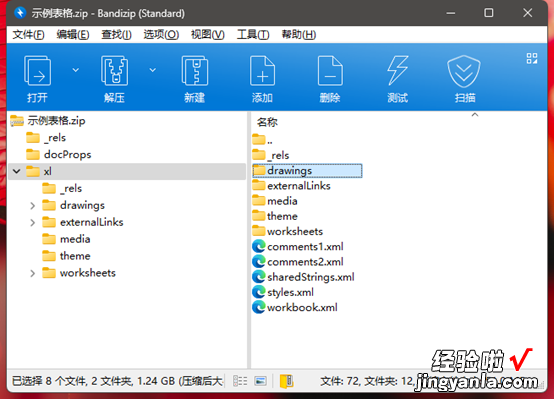
查看压缩包内容
3、打开后,可以看见有一个叫xl的文件夹,在xl文件夹下面有一个drawing的文件夹
4、删除这个drawing文件夹,可以看到这个文件体积已经减少到20.4MB,说明里面的图形内容占用了多大的体积 。然后关闭压缩软件
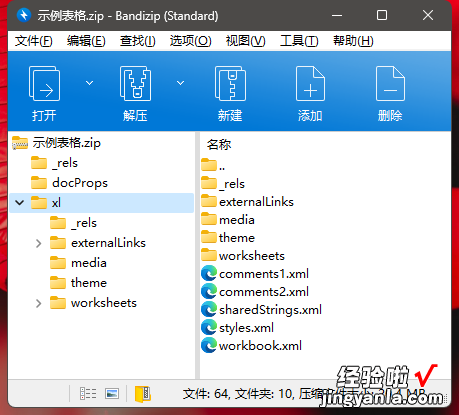
删除drawing以后
5、将文件后缀名再改回xls或者是xlsx
6、再次打开这个修改后的表格文件,会有个提示,选择是就可以了
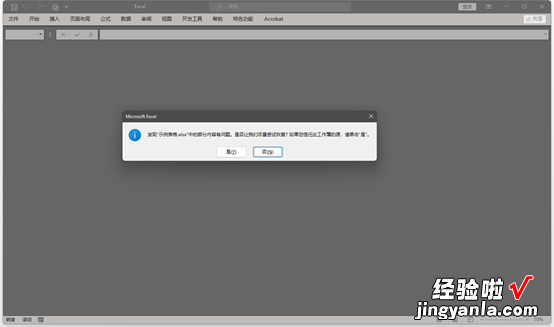
提示 , 选择是就可以了
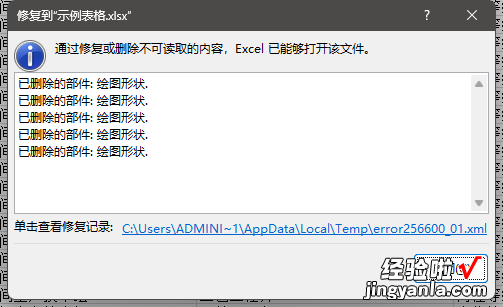
可以看见绘图形状成功删除
7、你会发现这次可以正常打开,打开也快了,也能流畅的进行编辑了 。
二、如何关闭或开启excel里面的修订模式
1、首先我们打开电脑里的excel软件进入软件主界面,首先选择审阅选项卡 。
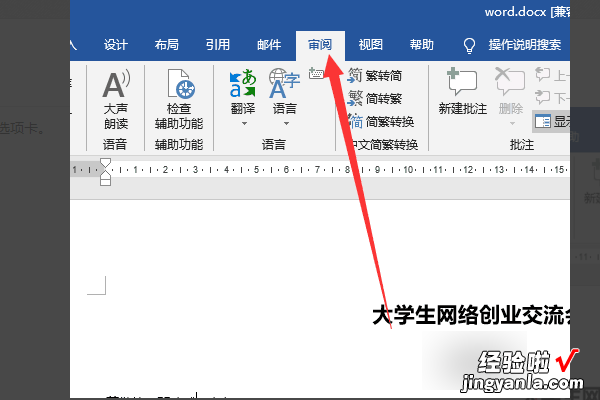
2、在审阅选项卡中可以找到修订模块 。
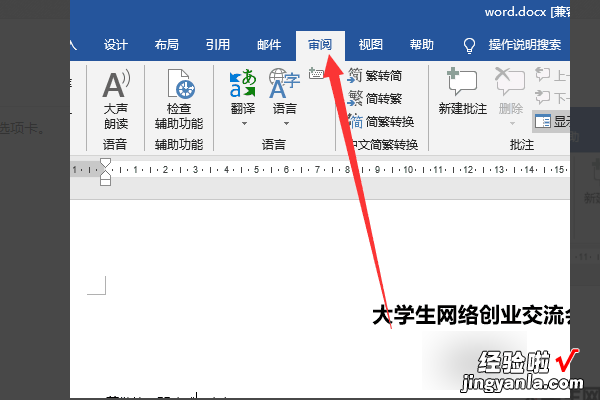
3、点击修订,这样修订模式就开启了,所有有修订的内容都会有标识以及记录 。
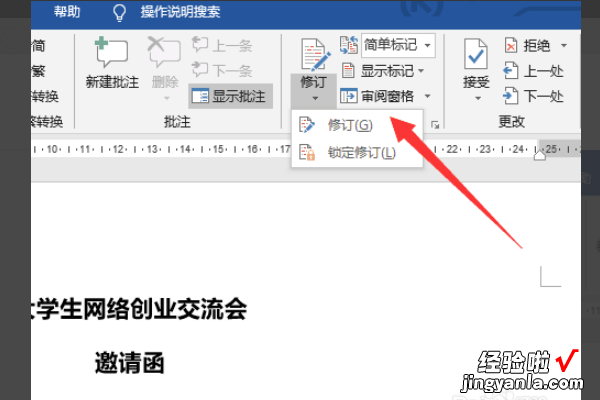
4、此外你可以关闭修订功能 。关闭修订功能会让你设置密码,并提示这不是一种安全功能,因为你只是关闭了审阅功能,但别人还是可以编辑你的文档 。
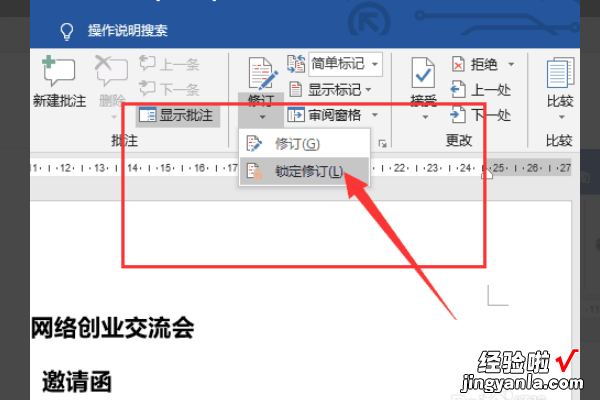
5、点击审阅窗格可以查看修改记录 。
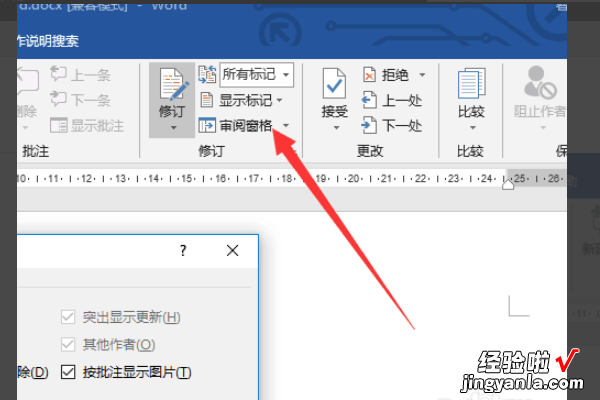
6、如图所示,开启修订后的所有修改内容都会显示在审阅窗格中 。
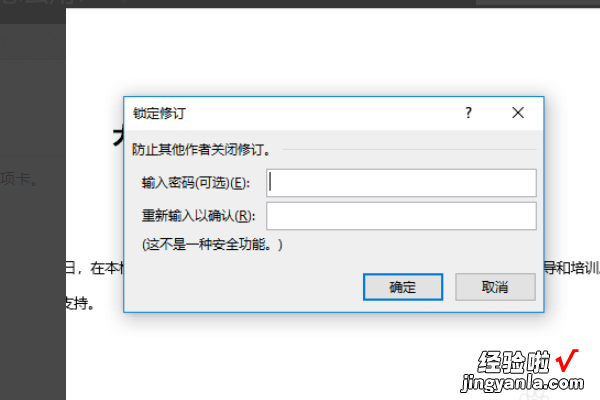
7、点击修订模块右下角的按钮可以打开修订的详细设置,并且可以设置高级选项 。
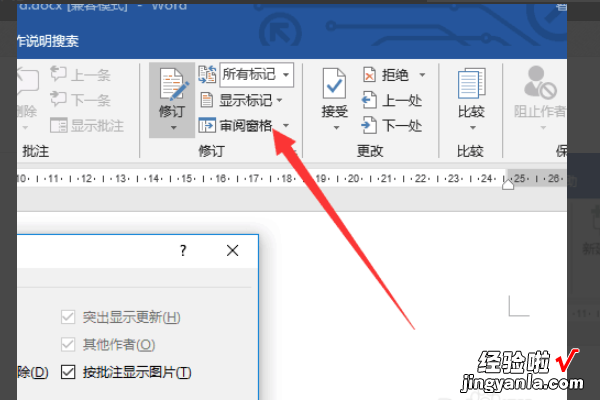
8、在高级选项中你可以设置各种修订方式所会标注的标识 , 比如下划线,删除线等 。
【如何关闭或开启excel里面的修订模式 怎样打开和修改】

